Kleurcorrectie is cruciaal voor beeldbewerking en kan het verschil maken tussen een gemiddeld en een overtuigend foto. In deze tutorial leer je hoe je de kleurtoolsin CaptureOnePro efficiënt kunt inzetten om indrukwekkende resultaten te behalen. Of je nu een hobbyfotograaf of een professionele beeldbewerker bent, de juiste toepassing van deze tools kan je afbeeldingentot leven brengen.
Belangrijkste bevindingen
- Het gebruik van de pipet voor de witbalans verbetert de kleurgetrouwe weergave.
- De kleurenbalans maakt gerichte aanpassing van schaduwen, middentonen en hooglichten mogelijk.
- Conversie naar zwart-wit kan worden geoptimaliseerd door de kleurgevoeligheid aan te passen.
Stapsgewijze handleiding
1. De witbalans
Om de witbalans in Capture One Pro uit te voeren, open je de afbeelding die je wilt bewerken. Kies in het kleurenpalet de optie "Witbalans", die zich aan de linkerkant van het scherm bevindt. Je ziet een pipet die je kunt selecteren door erop te klikken of door de toets "W" in te drukken. Zorg ervoor dat je een neutraal gebied in de afbeelding selecteert dat er normaal grijs uitziet. Dit kan bijvoorbeeld een gebied met neutraal grijs zijn of een licht tot donker gebied. Het is belangrijk om ervoor te zorgen dat het gekozen gebied geen kleurzweem heeft.
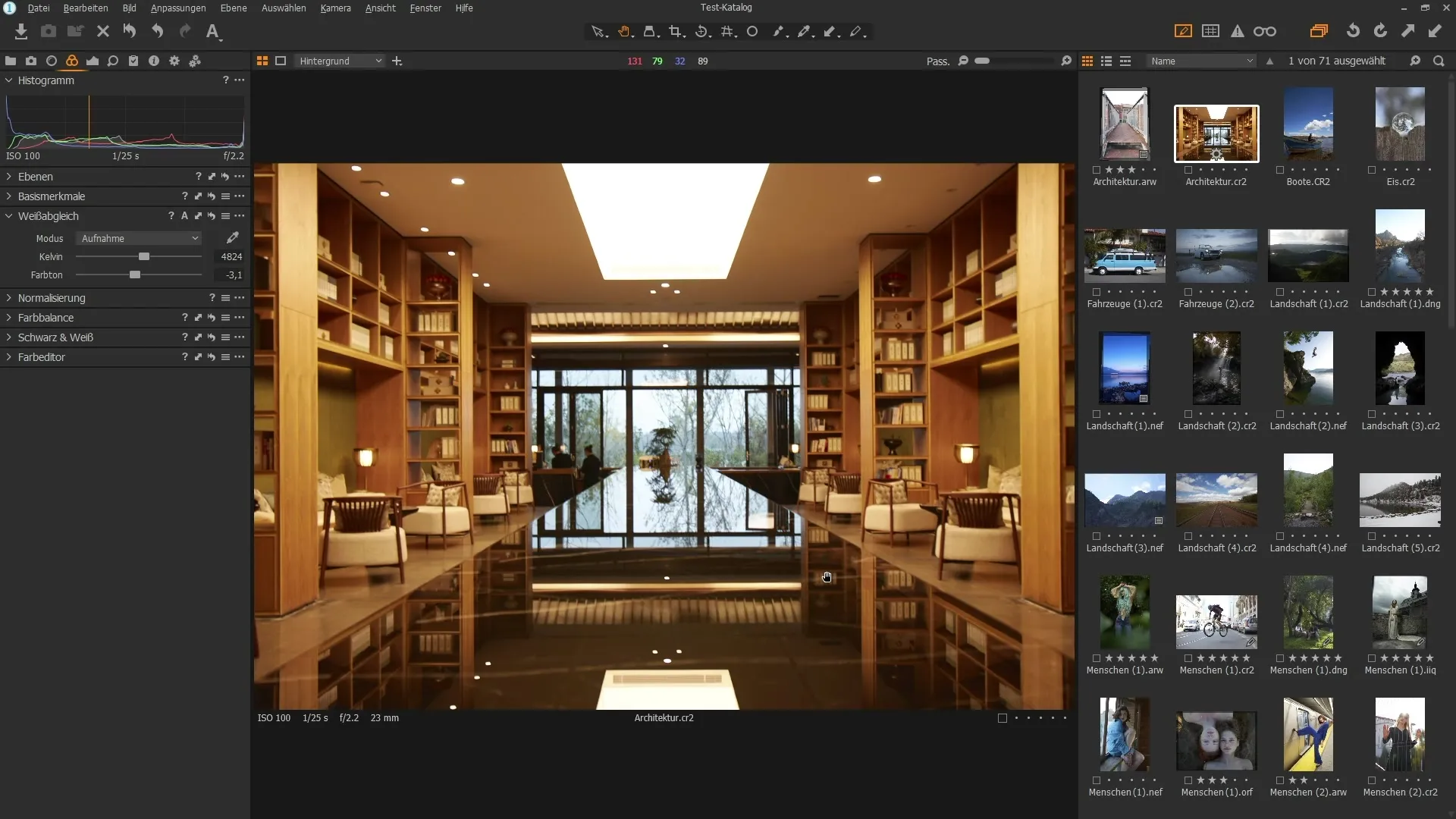
Klik op dit gebied en je zult zien dat de witbalans automatisch wordt toegepast, wat de kleurdiversiteit in je afbeelding aanzienlijk verbetert. Je kunt de instellingen ook handmatig aanpassen om een warmere of koelere tint te krijgen. Zorg ervoor dat je snel bent met de selectie, zodat je afbeelding de juiste stemming weerspiegelt.
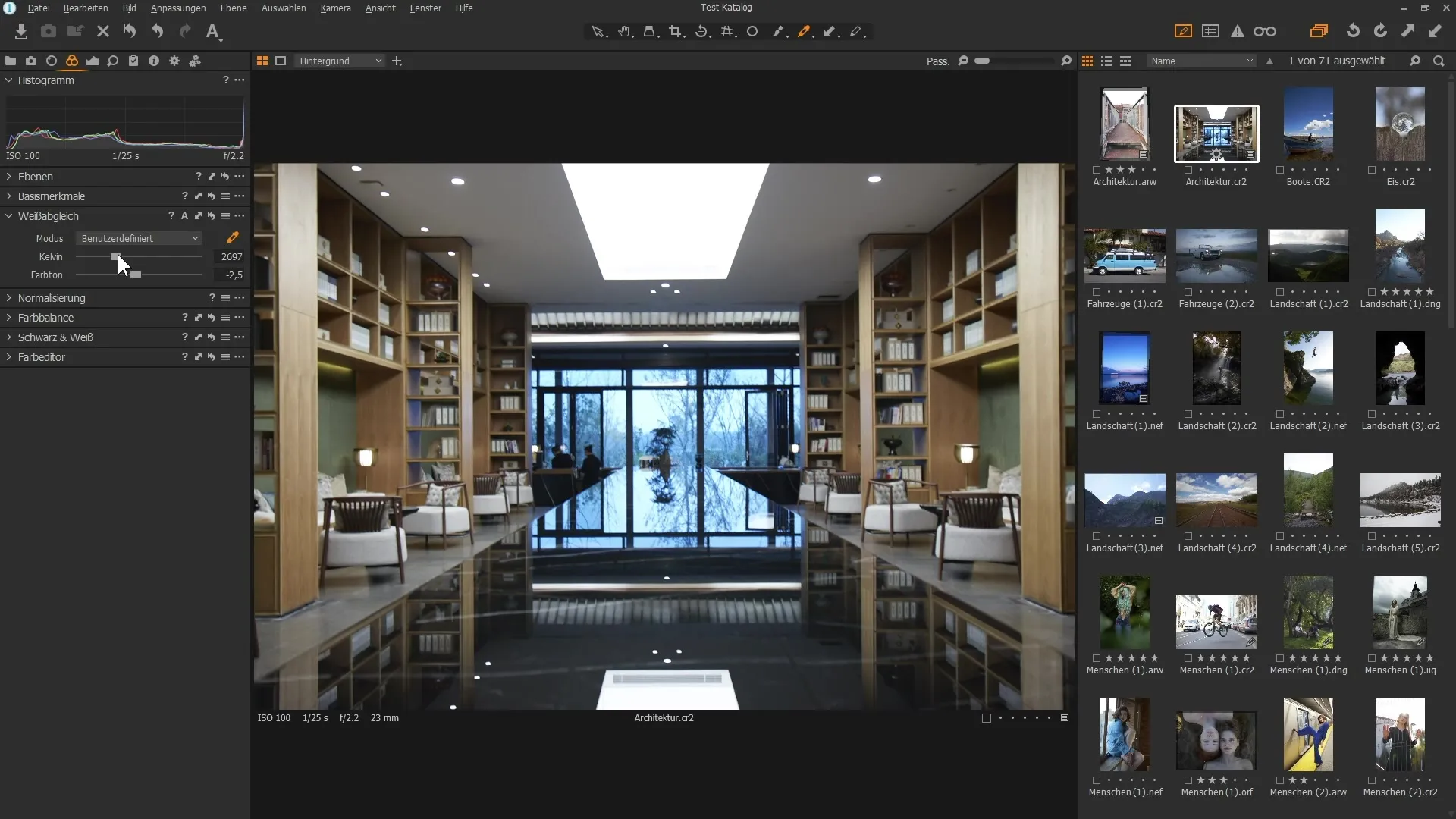
2. Gebruik van een grijskaart
Voor een optimale witbalans is het handig om een grijskaart bij de hand te hebben tijdens de fotoshoot. Als je in de studio fotografeert, plaats de grijskaart aan het begin van de fotoshoot in beeld. Klik vervolgens met de pipet in Capture One Pro op deze grijskaart om de optimale witbalans te bereiken. Zo kun je voor alle vergelijkbare opnames in deze sessie een consistente tint verkrijgen.
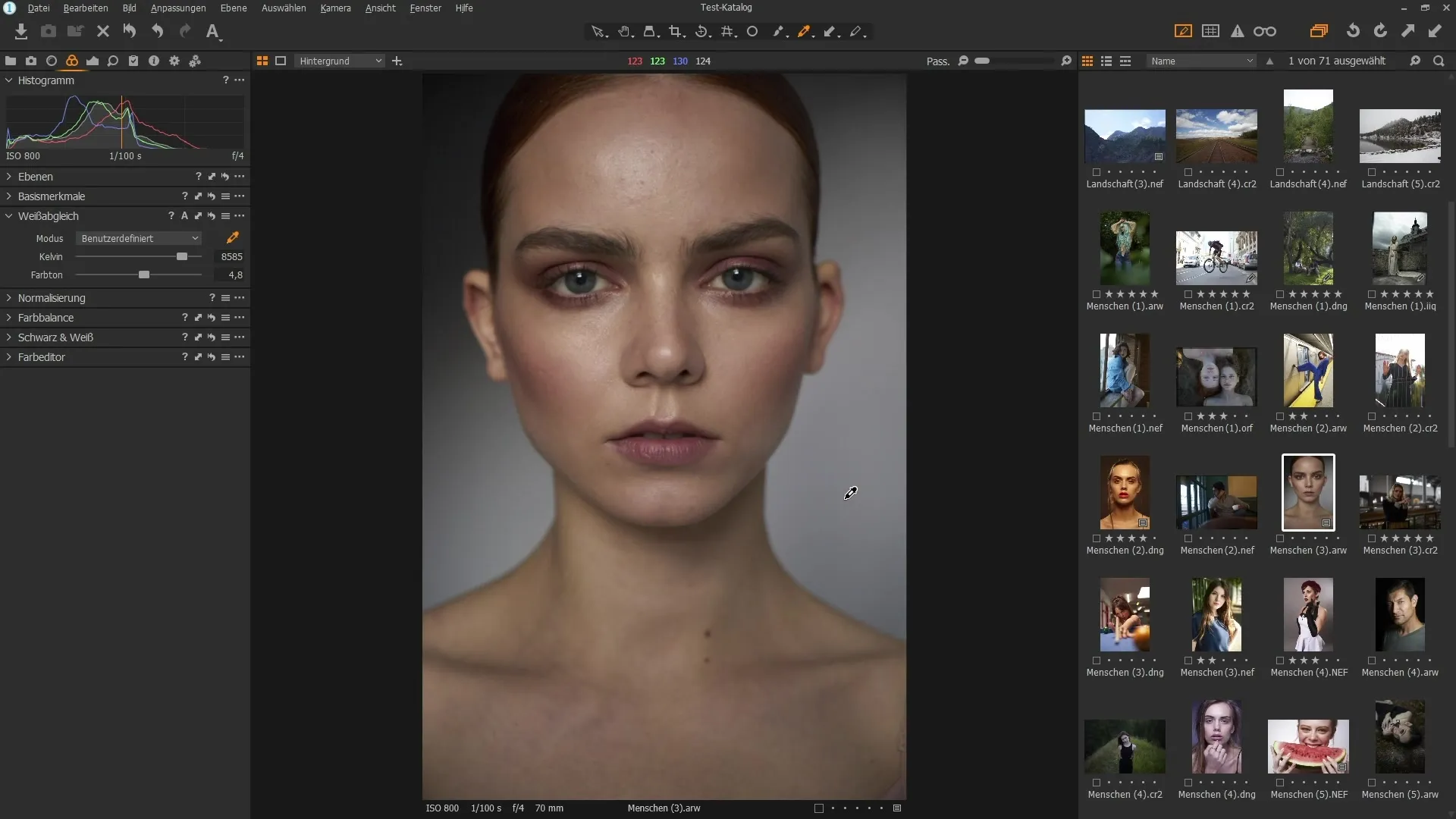
3. Kleurenbalans aanpassen
Om de kleurenbalans van je afbeelding te optimaliseren, ga je naar het kleurenbalanspalet. Hier kun je de donkere, middelste en lichte gebieden beïnvloeden. Als je bijvoorbeeld de schaduwen (donkere gebieden) blauwer wilt maken, schuif de diepte-regelaar naar blauw. Tegelijkertijd kun je de middentonen warmer maken door de bijbehorende regelaar naar geel of oranje te schuiven.
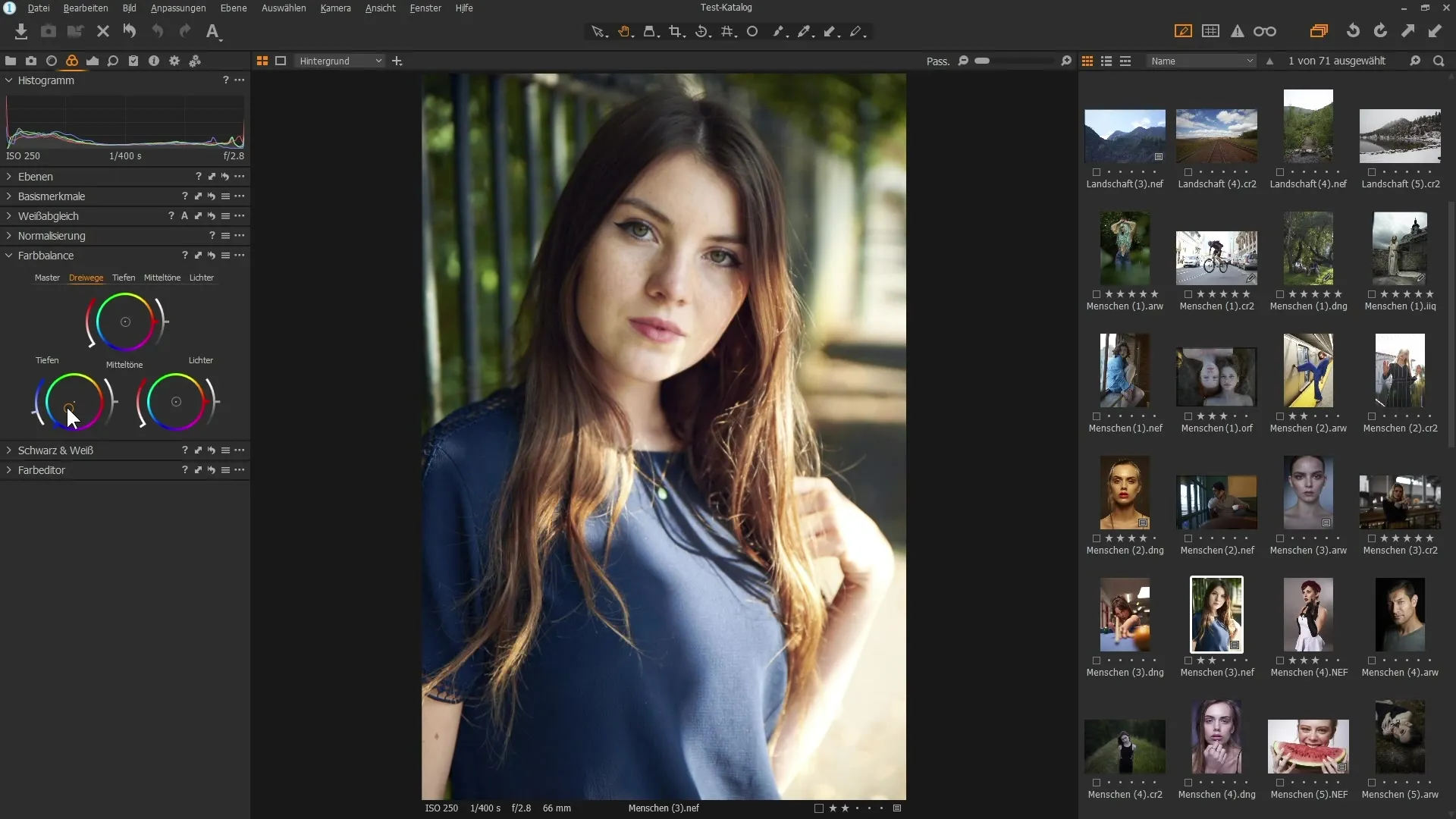
Om een voor-en-na vergelijking te zien, houd de Alt-toets ingedrukt en klik op het pijlsymbool. Zo zie je hoe de aanpassingen de afbeelding beïnvloeden en kun je ervoor zorgen dat het overeenkomt met de gewenste uitstraling.
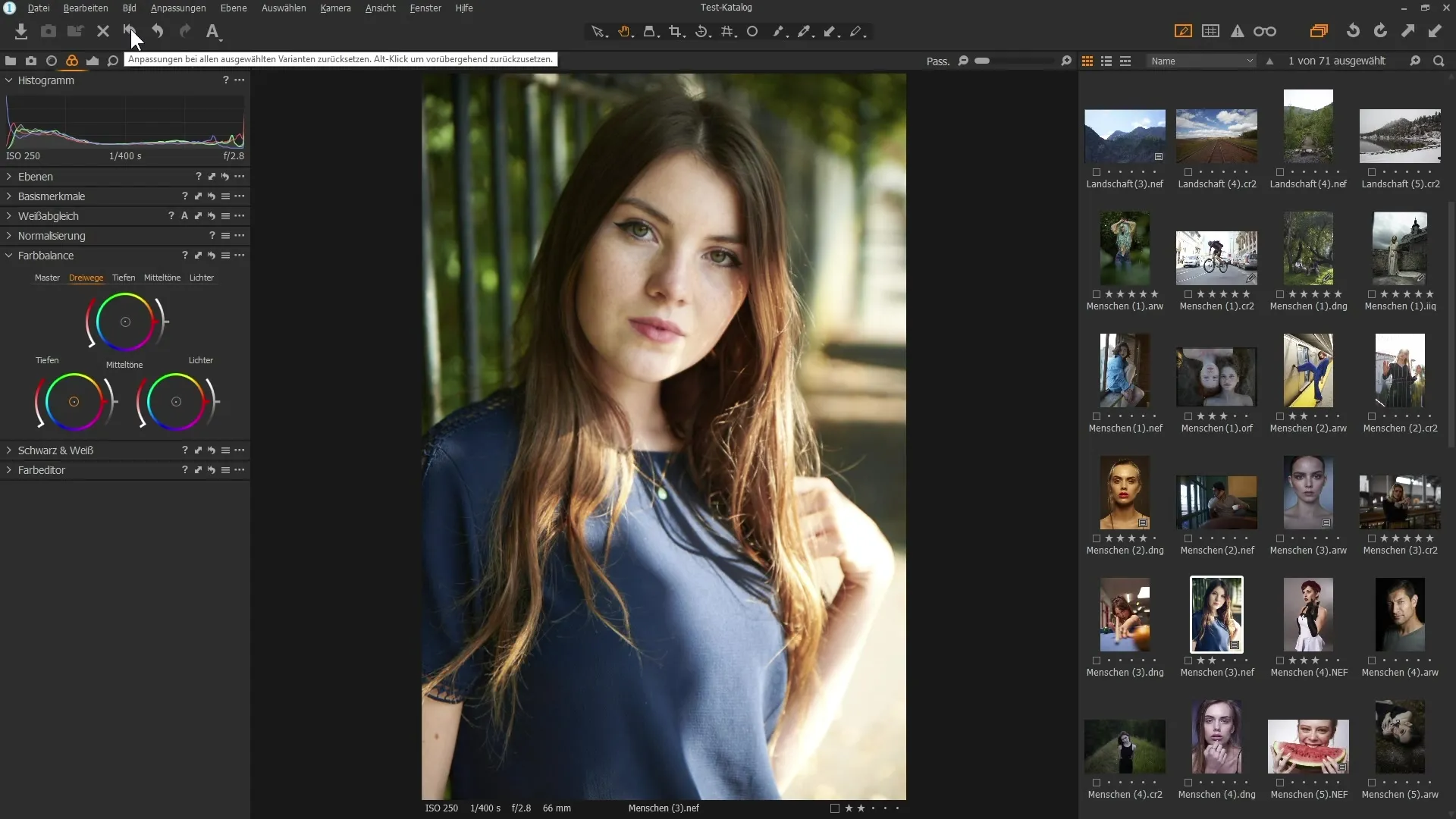
4. Verzadiging regelen
Verzadiging is een ander belangrijk element in kleurcorrectie. Je kunt de verzadiging voor specifieke gebieden in de afbeelding verhogen of verlagen. Experimenteer met hoe het aanpassen van de verzadiging de sfeer van je afbeelding verandert. Een gerichte verlaging of verhoging kan vaak doorslaggevend zijn. Als de aanpassingen niet worden weergegeven zoals gewenst, kun je deze resetten met een dubbelklik op de regelaar.
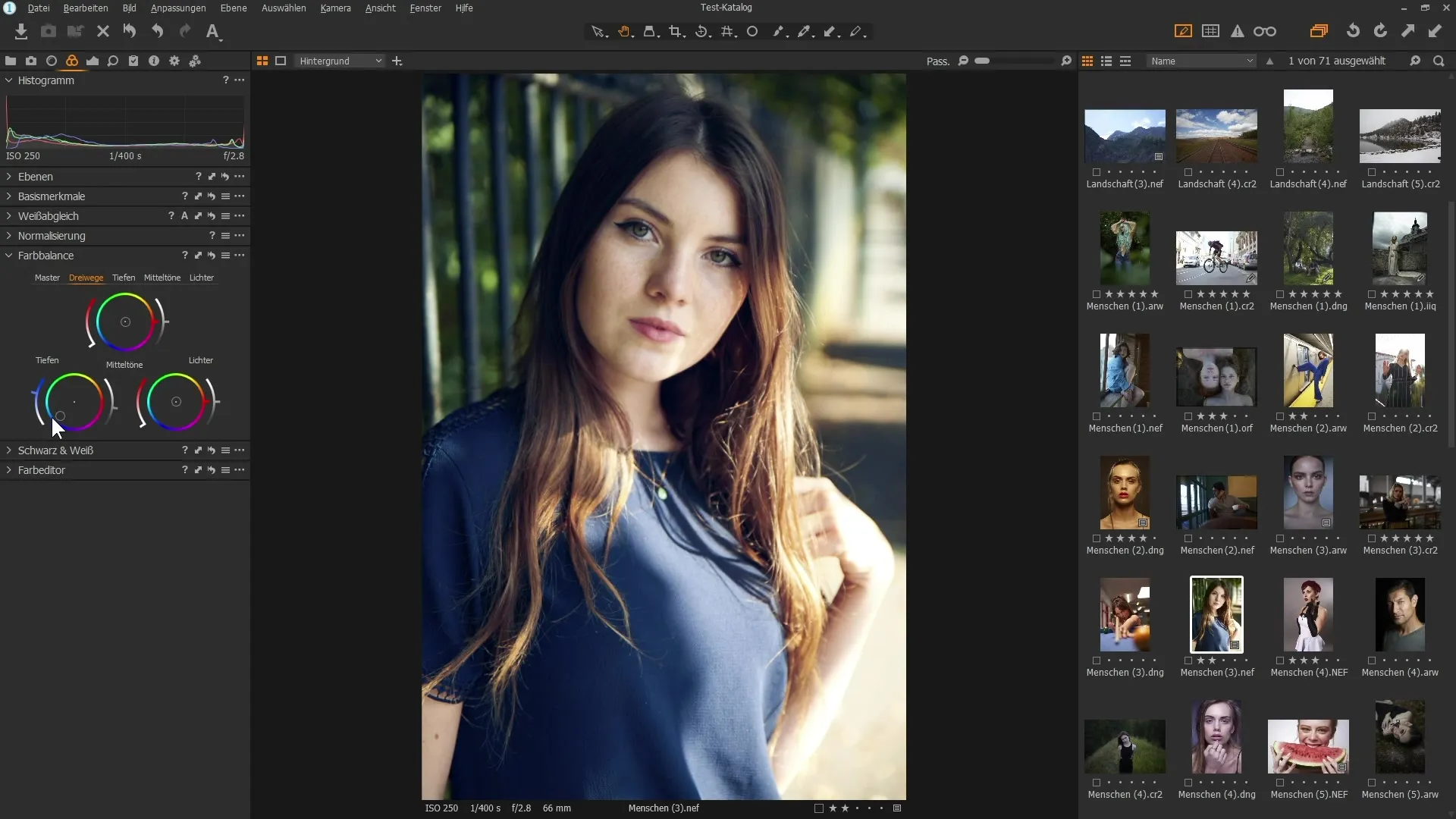
5. Zwart-wit conversie
Voor een zwart-wit conversie gebruik je het "Zwart-wit" palet en activeer je de optie "Zwart en Wit". Deze conversie kan echter vaak saai lijken. Om de kwaliteit van zwart-wit afbeeldingen te verbeteren, kun je de kleurgevoeligheid aanpassen. Experimenteer met de schuifregelaars voor rood, geel, groen, cyaan, blauw en magenta om de contrasten en de helderheid van je zwart-wit afbeeldingen te optimaliseren.
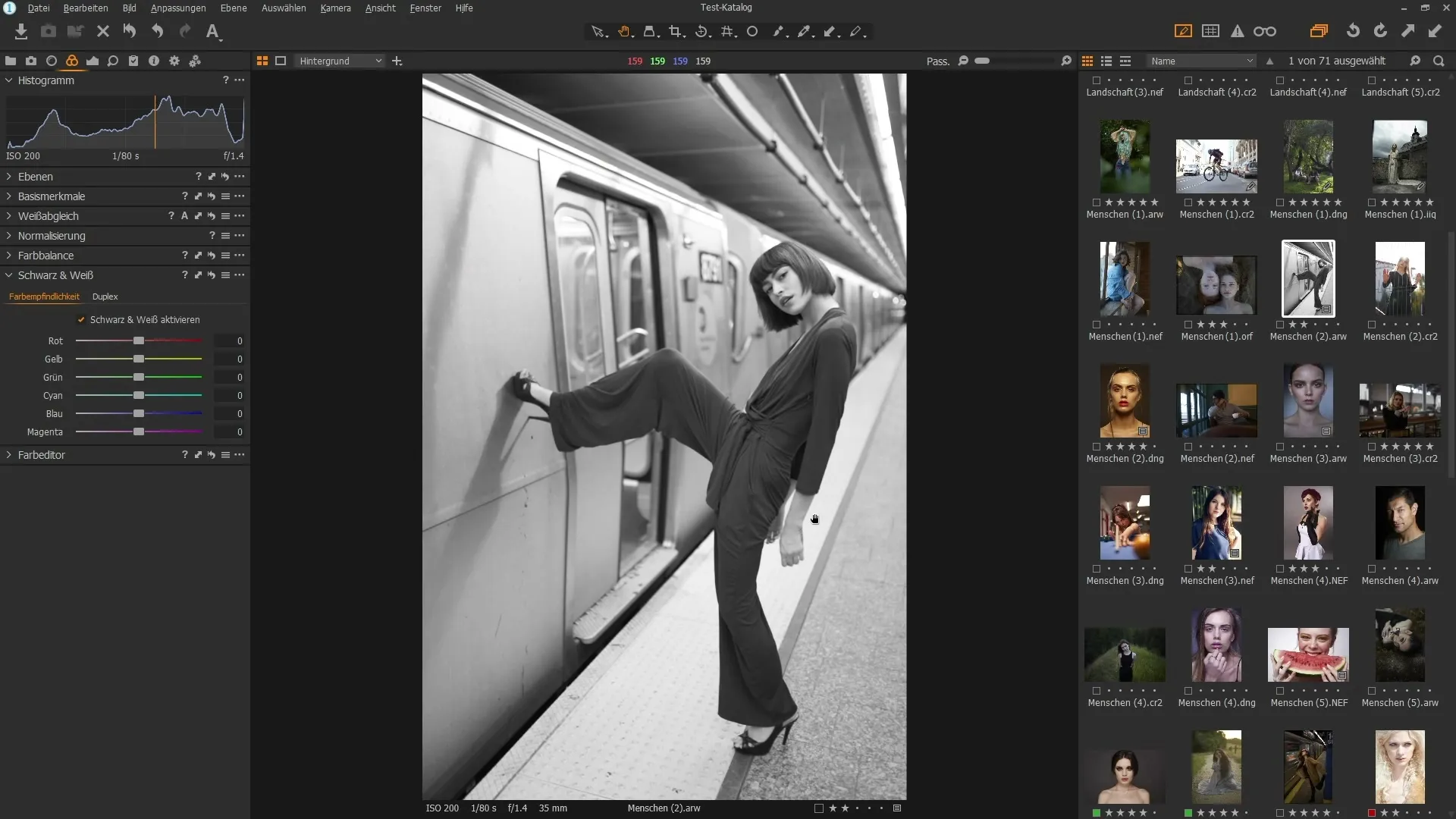
Beweeg de schuifregelaars naar links of rechts en observeer hoe de tonale waarden in de afbeelding veranderen. Let vooral op de huidtinten; deze zijn vaak moeilijk te beheersen en vereisen een zorgvuldige aanpassing.
Samenvatting – Capture One Pro: Effectief gebruik maken van kleurcorrectie tools
Je hebt nu geleerd hoe je de kleurtools in Capture One Pro kunt gebruiken om de witbalans uit te voeren, de kleurenbalans aan te passen en zwart-wit conversies te optimaliseren. Met deze technieken ben je in staat om de kleurintensiteit en -getrouwe weergave van je afbeeldingen aanzienlijk te verbeteren.
FAQ
Hoe voer ik een witbalans uit in Capture One Pro?Je kiest de pipet in het kleurenpalet en klikt op een neutraal gebied in de afbeelding.
Wat kan ik doen om de kleurenbalans van mijn afbeelding te veranderen?Gebruik het kleurenbalanspalet om schaduwen, middentonen en hooglichten individueel aan te passen.
Hoe kan ik een zwart-wit conversie maken in Capture One Pro?Activeer de zwart-wit optie in het kleurenpalet en pas de kleurgevoeligheid aan zoals gewenst.
Hoe kan ik de verzadiging van mijn afbeeldingen regelen?Verander de verzadiging via de betreffende schuifregelaars in het kleurenpalet om gerichte aanpassingen aan te brengen.
Hoe kan ik voor-en-na vergelijkingen van mijn aanpassingen zien?Houd de Alt-toets ingedrukt en klik op het pijlsymbool in het kleurenpalet.


